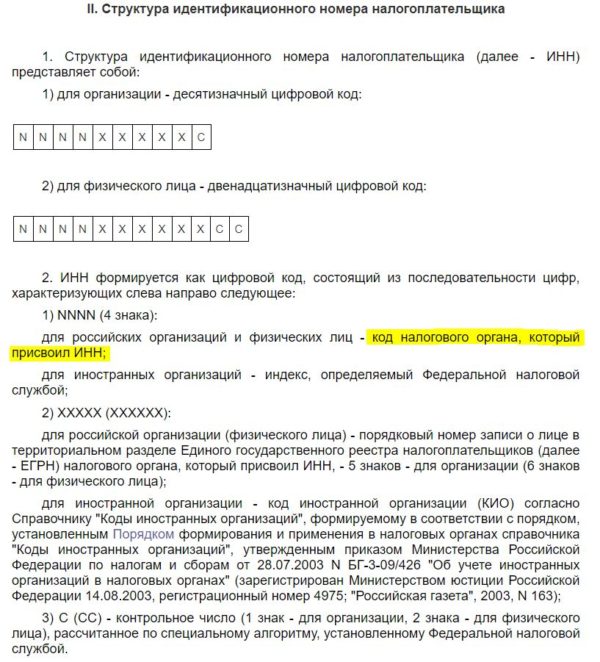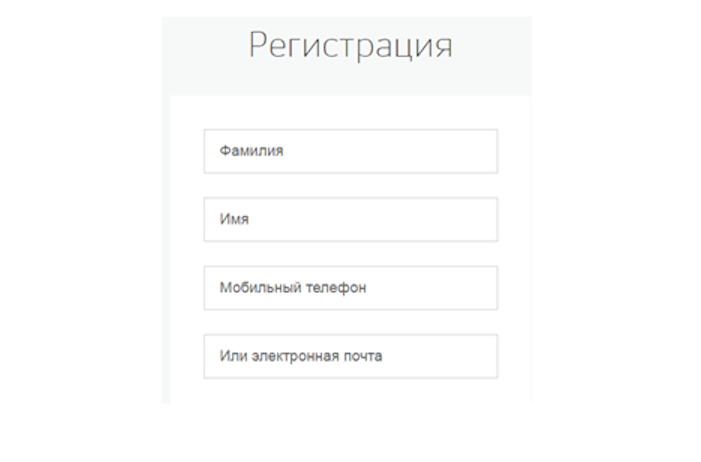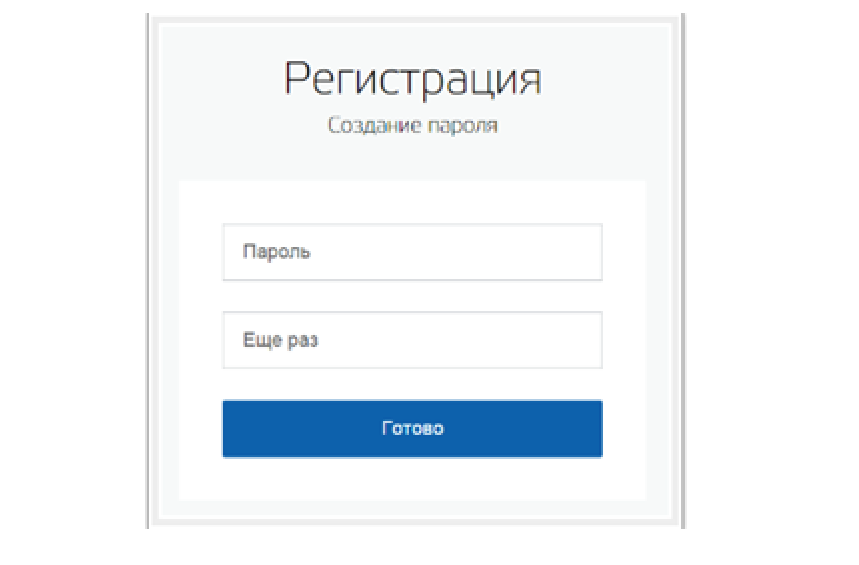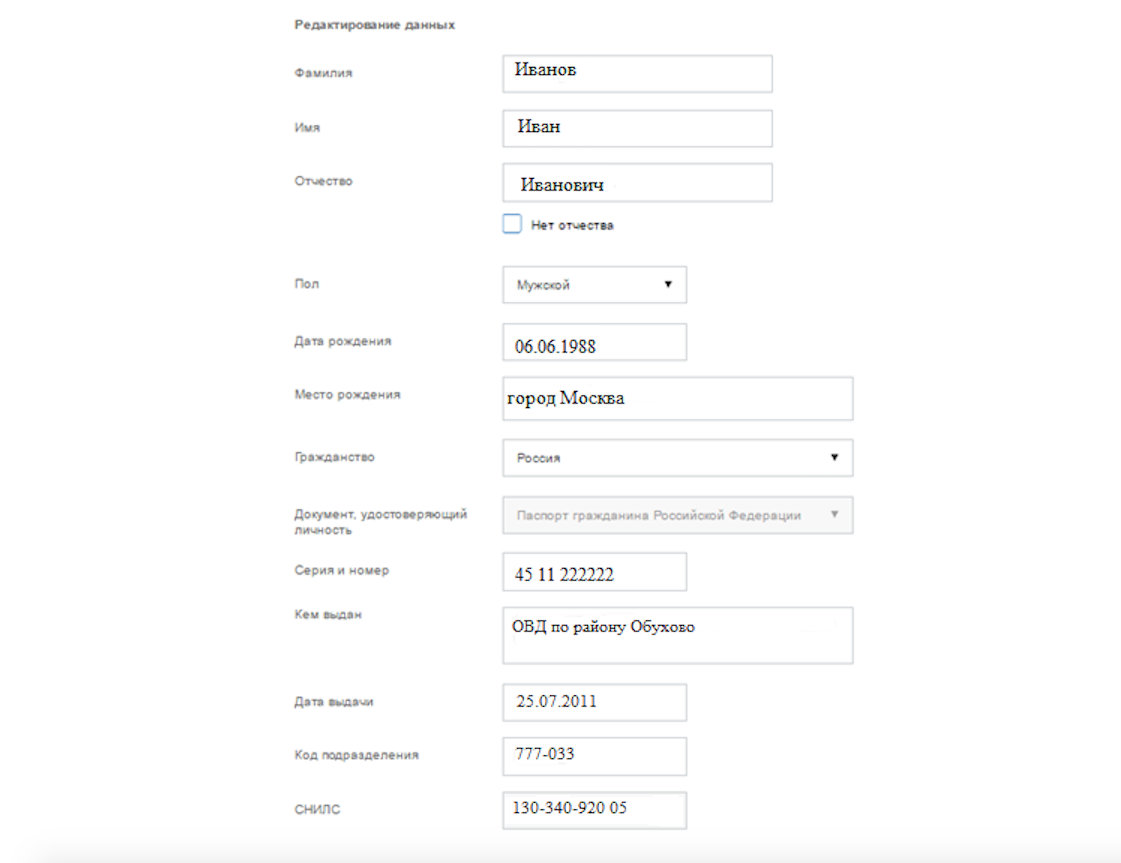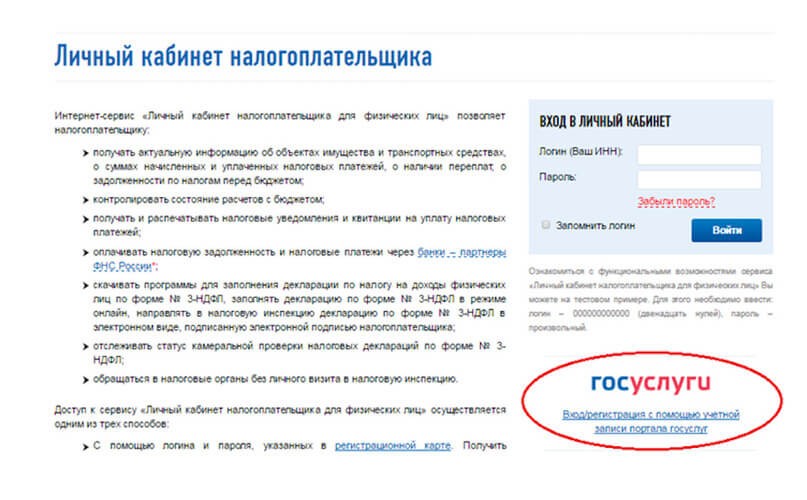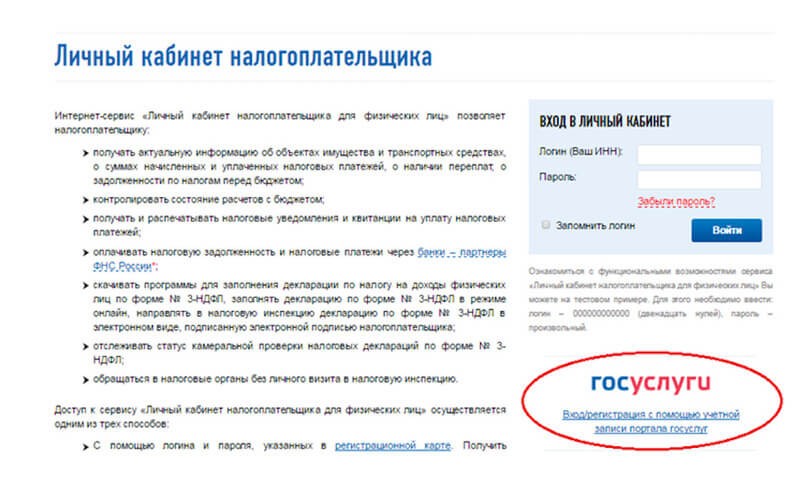Как получить и узнать ИНН
Что такое ИНН и зачем он нужен. Как физическому лицу онлайн узнать ИНН по паспорту. Как сделать отметку об ИНН в паспорте. Какие документы нужны, чтобы оформить свидетельство ИНН, и что делать, если вы его потеряли
- 1. Что такое ИНН и зачем он нужен?
- 2. Как узнать свой ИНН?
- 3. Как и где получить ИНН?
- 4. Какие документы нужны для получения ИНН?
- 5. Как оформить ИНН ребенку?
- 6. Что делать, если я сменил ФИО или потерял свидетельство ИНН?
- 7. Как сделать отметку об ИНН в паспорте?
1. Что такое ИНН и зачем он нужен?
Идентификационный номер налогоплательщика, или ИНН, — это 12-значный номер, который вы (или ваш работодатель за вас) используете для уплаты налогов.
Он также понадобится, чтобы проверить, нет ли у вас неуплаченных налогов, и если вы решите зарегистрироваться как индивидуальный предприниматель.
2. Как узнать свой ИНН?
Если вы забыли или потеряли свой ИНН, вы можете узнать его:
- онлайн. С помощью сервиса Федеральной налоговой службы. Вам понадобятся данные паспорта или другого документа , удостоверяющего личность;
- при личном обращении в налоговую инспекцию. Выберите удобную для вас инспекцию и запишитесь на прием онлайн.
3. Как и где получить ИНН?
Если у вас нет ИНН, вы можете оформить его:
- , с помощью сервиса на сайте ФНС (для авторизации используйте учетную запись портала госуслуг РФ). Свидетельство о постановке на учет, подписанное усиленной квалифицированной подписью налогового органа, будет направлено также в ваш личный кабинет. По вашему запросу оно может быть выдано на бумажном носителе;
- лично, обратившись в налоговую инспекцию. Для этого выберите удобную инспекцию и запишитесь на прием онлайн;
- во всех центрах госуслуг «Мои документы» по экстерриториальному принципу вне зависимости от места жительства или пребывания в Российской Федерации;
- по почте. Для этого отправьте заполненное заявление в налоговую инспекцию по вашему выбору заказным письмом с описью вложения и уведомлением о получении. К заявлению вы можете приложить нотариально заверенные копии документов (документа, удостоверяющего личность, и документа, подтверждающего регистрацию по месту жительства или пребывания).
4. Какие документы нужны для получения ИНН?
Для получения ИНН вам понадобятся:
- заявление;
- паспорт или другой документ , удостоверяющий вашу личность:
- документ, подтверждающий регистрацию по месту жительства или пребывания.
Если документы будет подавать ваш представитель, дополнительно потребуются:
- копия вашего паспорта или другого документа , удостоверяющего вашу личность;
- нотариально удостоверенная доверенность на имя вашего представителя.
Свидетельство ИНН будет готово в течение пяти рабочих дней после того, как налоговая получит пакет документов.
5. Как оформить ИНН ребенку?
Если ребенку 14 лет или больше — а значит, у него уже есть паспорт гражданина РФ — ИНН для него оформляется точно так же, как и для взрослого.
Если ребенку меньше 14 лет, заявление о постановке на учет нужно писать от имени законного представителя ребенка. Для заполнения заявления понадобятся свидетельство о рождении ребенка и справка, подтверждающая его регистрацию по месту жительства. Личное присутствие ребенка младше 14 лет не нужно — и подает документы, и забирает готовое свидетельство его законный представитель.
6. Что делать, если я сменил ФИО или потерял свидетельство ИНН?
Идентификационный номер присваивается один раз и сохраняется даже при смене ФИО и места жительства или снятии с налогового учета — обо всех изменениях налоговая инспекция узнает в ходе межведомственного взаимодействия. Поэтому если вам нужен ваш ИНН, но вы утратили свидетельство или сменили указанные на нем личные данные, вы можете просто узнать свой номер ИНН с помощью сервиса Федеральной налоговой службы и использовать его.
Также при желании вы можете оформить дубликат свидетельства ИНН. Это можно сделать:
- в налоговой инспекции лично или через своего представителя. Для этого выберите удобную для вас инспекцию и запишитесь на прием онлайн;
- во всех центрах госуслуг «Мои документы» по экстерриториальному принципу вне зависимости от места жительства или пребывания в Российской Федерации;
- по почте, направив пакет документов в налоговую инспекцию по вашему выбору заказным письмом с описью вложения и уведомлением о получении.
Пакет документов тот же, что и при получении ИНН в первый раз. Поменять свидетельство ИНН в связи со сменой личных данных можно бесплатно, а при оформлении документа взамен утраченного нужно уплатить госпошлину в размере 300 рублей.
7. Как сделать отметку об ИНН в паспорте?
Чтобы сделать отметку об ИНН в паспорте, выберите удобную для вас налоговую инспекцию и запишитесь на прием онлайн. Вам потребуется паспорт и свидетельство ИНН. Отметку сделают в вашем присутствии в течение 15 минут.
Как узнать код прикрепленной ИФНС по ИНН налогоплательщика
Для того чтобы предоставить отчет по тем или иным видам налога, необходимо знать, в какую конкретно налоговую инспекцию надо обращаться. Определить ее местоположение можно благодаря коду ИФНС, который присваивается каждой налоговой инспекции. Самым оптимальным способом является поиск ИФНС по ИНН, но сначала надо иметь представление, что в него входит.

Из каких цифр состоит код ИФНС
Для начала необходимо знать, что такое код ИФНС. Он представляет собой особый код налогового органа, который состоит из четырех цифр:
- первые две цифры представляют собой код субъекта РФ;
- другие две – код налогового органа, который работает на определенной территории, расположенный по конкретному адресу и имеющий определенные реквизиты.
Случаи, при которых может понадобиться код ИФНС, могут быть самыми разными. Среди наиболее распространенных для физических лиц:
- в случае присвоения ИНН. Для этого необходимо владеть информацией, в какой налоговый орган надо обратиться;
- в случае заполнения налоговых деклараций (3-НДФЛ и др.);
- в случае оплаты налогов разных категорий: имущественный, транспортный, земельный и т.д.

Юридическим лицам код ИФНС может понадобиться:
- в случае постановки на учет;
- в случае предоставления отчетности. Код ИФНС необходимо указывать в декларации.
Способы определения кода ИФНС по ИНН
В самом ИНН уже содержится информация о принадлежности гражданина к конкретному ИФНС. ИНН представляет собой комбинацию из 10 цифр, в которых закодированы сведения о гражданине. Для того чтобы узнать код ИФНС достаточно взять первые четыре цифры этой комбинации. Т.е. первые четыре цифры ИНН содержат информацию о коде ИФНС.

Как узнать код ИФНС при переезде на другое место жительства
Стоит отметить, что код ИФНС присваивается именно по месту регистрации. Если переехали в другой регион страны, то код ИФНС придется узнавать другим способом. Например, на сайте налоговой службы. Для этого пройдите ряд этапов:
- Зайдите на сайт nalog.ru.
- Откроется главная страница сайта. Для начала поставьте соответствующую галочку в категории «Вид налогоплательщика». Это может быть физическое или юридическое лицо.
- Заполните адрес, где необходимо указать некоторые сведения: индекс, наименование субъекта РФ, полный адрес – улица, дом, квартира, корпус и т.п.
- Нажмите кнопку «ОК».
- Появится запрашиваемая информация: четыре цифры кода ИФНС и наименование муниципального образования.

Получение информации о коде ИФНС в налоговом органе и по телефону
Помимо этого, при переезде узнать код ИФНС можно обратившись в сам налоговый орган, если позволяет свободное время. Многие из них работают по предварительной записи. Поэтому перед посещением необходимо пройти ряд шагов:
- Зайдите на сайт www.nalog.ru.
- Согласитесь с условиями пользования, нажав соответствующую кнопку.
- Заполните информацию о себе: ФИО, ИНН, контактный телефон и электронную почту.
- Нажмите «Далее».
- Выберите регион и адрес налогового органа, который хотите посетить.
- Отметьте услугу, по вопросу которой будете обращаться.
- Выберите дату и время планируемого визита.
- Нажмите «Подтвердить».
- В назначенное время обратитесь в налоговый орган для получения кода ИФНС. Также можете восстановить ИНН в случае утери для того, чтобы смотреть этот код по нему.
Если нет свободного времени, то можно обратиться на горячую линию 8-800-222-2222. Уточните у оператора свой вопрос.
Как узнать код налогового органа: 4 актуальных способа
Периодически каждому юридическому или физическому лицу может понадобиться узнать код налогового органа, к которому данное лицо относится. Дело в том, что он необходим для заполнения некоторых отчетных форм. В данном материале мы поговорим о налоговых органах и представим пошаговую инструкцию, как узнать код налогового органа.
Налоговые органы нашей страны представлены цельной системой централизованного характера. Они осуществляют контроль над налогоплательщиками и своевременным исполнением их обязательств перед государством, заключающихся в передаче налоговых отчислений в бюджет страны. Кроме того, налоговая система обеспечивает правопорядок во всех аспектах отношений налогового характера. Она представлена в России Федеральной налоговой службой, имеющей многочисленные подразделения. Она относится к власти исполнительной, и является «веткой» Министерства финансов РФ.
Как узнать код налогового органа
Немного познавательной информации
Система налоговой службы в том виде, котором функционирует сейчас, была учреждена в сентябре 2004 года, согласно правительственному постановлению. Она по законному праву представляет Министерство финансов России и регулирует налоговые отношения в стране.
Власть, присущая данной службе, носит характер исполнительный. Некоторыми из обязанностей ее является проведение регистрационной процедуры:
- для лиц юридических;
- физических, приобретающих статут предпринимателей индивидуальных.
Кроме того, служба уполномочена представлять различные дела, касающиеся разорения (банкротства) людей и организаций, проводит истребование платежей по обязательствам финансового характера и т.д.
Работа налоговой осуществляется совместно с другими системами:
- находящимися на федеральном уровне, и владеющими властью исполнительного характера;
- находящимися на территориях субъектов РФ, также представляющих власть исполнительную;
- отвечающими за самоуправление на местах;
- фондами страны, находящимися вне бюджета;
- социальными союзами;
- прочими организациями.
Централизованная система, о которой идет речь, представлена сетью территориальных отделений, располагающихся в каждом субъекте РФ.
Таблица 1. Основные задачи налоговых органов
| Задача | Описание |
|---|---|
| Контроль соблюдения закона | Проведение контрольных мероприятий, отслеживание соблюдения установленных законом норм, касающихся отчисления налоговых сборов в пользу казны, в том числе это касается правильности проведения процедуры. Обязательное внимание уделяется полноте суммы и своевременности совершенного платежа. |
| Разработка государственной политики | Проведение разработки государственной политики относительно налоговых отношений и введение избранных к осуществлению мер в работу, с целью обеспечения полного и своевременного наполнения бюджета налоговыми отчислениями. |
| Валютный контроль | Осуществление контроля над валютой, находящегося в рамках круга вопросов, касающихся службы. |
Помимо обязательств и задач, налоговая служба имеет право на осуществление некоторых полномочий. Давайте рассмотрим их подробно.
- Контролировать и осуществлять надзор за тем, как осуществляется соблюдение налоговых норм законодательства, при этом проверяя, насколько правильно, своевременно и полно были внесены налогоплательщиками в казну государства полагающиеся ему отчисления. Кроме того, отслеживают органы и работу налоговых агентов, отчисления исчисляющих. Проверяется и правильность документов, различных форм, деклараций и справок. Совместно с перечислениями они предоставляются в налоговую службу, для проведения процедуры отчета.
- Налоговая служба проводит контроль операций с валютой, которые осуществляются людьми, являющими налоговыми резидентами страны и не являющими ими.
- В полномочия системы также входит осуществление регистрационной процедуры для лиц:
- физических;
- юридических.
- лиц, обязанных уплачивать налоги в реестре налогоплательщиков;
- по реестру лиц юридических и ИП.
- какие актуальные сборы и отчисления в пользу государства являются сегодня действительными;
- изменениях в налоговом законодательстве;
- установленном порядке вычета и уплаты отчислений в казну страны;
- какие обязанности и права имеются у плательщиков налогов.
- уведомлений, отправляемых налогоплательщикам, содержащих требования по выплате отчисления;
- заявления налогоплательщика;
- деклараций;
- свидетельства о постановке лица на учет и т.д.
- ИП;
- ЮЛ.
Помимо полномочий, служба имеет права. Обратимся к ним в нижеследующем списке:
- Служба имеет право на осуществление регулирования правового характера, однако лишь в тех случаях, когда это предусмотрено в ФЗ, указах Российского президента или правительственных постановлениях.
- Также к правам службы относятся истребования документации от налогоплательщиков, которая может являться подтверждением правильности осуществленного начисления и уплаты налогов, кроме того, что эта процедура была проведена вовремя.
- Право на проведение контрольных проверок, во время которых проводить изъятие нужной документации, подтверждающей совершение нарушений в области налогового законодательства, но лишь в том случае, если существуют предположения, что она может быть в скором времени уничтожена или видоизменена.
- Требовать от плательщиков отчислений дачи любых пояснений, касающихся налоговых отчислений, ими сделанных, на территории налогового органа.
- Прекращать проведение операций по имеющимся у плательщиков отчислений банковским счетам, а также арестовывать имеющееся во владении имущество.
- Проводить осмотр помещений, которые налогоплательщик может использовать, будь то:
- склады;
- торговые точки;
- помещения другого типа.
Узнаем код налогового органа: подробная инструкция
Как мы уже сказали, коды одного из отделений налоговой службы почти всегда используются для заполнения важных бумаг, налоговых форм, деклараций и других бланков отчетности перед системой. Они представлены некоторым набором цифр, всего их четыре. За каждым филиалом службы сочетание закреплено индивидуальное, поделенное на две части:
- первые две цифры обозначают регион, в котором находится отделение службы;
- вторые две цифры являются индивидуальными для каждого филиала.
Заполняя декларационную бумагу для отчетности, налогоплательщик вписывает внутрь код того отделения службы, к которому принадлежит согласно:
- месту жительства;
- ведения деятельности и т.д.
Итак, какие же существуют способы выяснить код налоговой инспекции, к которой относитесь лично вы? Давайте посмотрим придуманные нами варианты и разберем каждый подробно.
Согласно адресу проживания налогоплательщика
Узнать код отделения налоговой службы, чтобы вписать его в документ, можно согласно имеющемуся у вас адресу проживания.

Введите адрес на сайте службы и узнаете код
Шаг № 1 – открываем официальный сайт службы
Переходим на электронный ресурс налоговой службы. Этот сервис помогает налогоплательщикам определить реквизиты нужной инспекции Федеральной налоговой службы. С его помощью вы получите нужную информацию, не покидая стен дома, и даже не вставая из-за стола.
Шаг № 2 – вписываем в открывшуюся форму данные
Процедура введения данных упрощена до невозможности. В первую очередь необходимо выбрать вид налогоплательщика, варианта два:
- юридическое лицо;
- физическое лицо.
Затем нужно указать адрес нахождения плательщика. Откроется дополнительное окошко, в котором вписываются по графам:
- индекс;
- субъект Российской Федерации (можно указать цифрой код региона и система найдет город автоматически);
- адрес (Москва г., Ленина ул.);
- номер дома;
- корпус строения;
- номер квартиры.
Как будет произведено заполнение, автоматически заполнится графа «код ИФНС», в которой и появится четырехзначный код органа.
Обратите внимание! В зависимости от выбранного типа налогоплательщика, код может меняться, вследствие изменения принадлежности лица к налоговому филиалу.
По идентификационному номеру налогоплательщика
Данный номер присваивается каждому плательщику отчислений в казну в индивидуальном порядке, он у каждого свой. При получении в инспекции свидетельства, в котором он содержится, вы получаете и приписку к налоговой, следовательно, ее код также в искомый идентификационный номер также вписан.
Узнать код можно с помощью свидетельства о присвоении индивидуального номера налогоплательщика
Шаг № 1 – находим свидетельство
Просто достаньте его из папки или любого другого места, где храните важные бумаги.
Шаг № 2 – определяем код инспекции
Обратите внимание на идентификационный номер. Его первые четыре цифровые значения и являются кодом отделения налоговой, которой вы принадлежите. За ним следуют еще шесть – это уже личные, для каждого физического лица индивидуальные, цифры. Две оставшиеся маркируют само свидетельство и нужны для облегчения его нахождения в базах данных.

Структура ИНН, выдержка из приказа ФНС России N ММВ-7-6/435
Личное посещение инспекции
Узнать код инспекции можно и по старинке, посетив отделение налоговой, в которое вы ходили раньше или самое ближайшее. Даже если вы к нему не относитесь, консультацию его сотрудники предоставят в любом случае.

Личное посещение — еще один вариант выяснения кода
Шаг № 1 – записываемся на консультацию
Просто так прийти в службу и попасть на консультацию в порядке живой очереди может не получиться, лучше всего попасть на прием по предварительной записи. Кстати, для этого не нужно посещать налоговую два раза. Просто откройте интернет, зайдите на официальный электронный ресурс службы ФНС, зайдите в соответствующий раздел и запишитесь в очередь в режиме онлайн, посредством заполнения формы.
В ней нужно указать:
- к какому типу налогоплательщика вы принадлежите;
- фамилию, имя, отчество посещающего;
- идентификационный номер налогоплательщика;
- сотовый телефон;
- адрес электронной почты.
Прежде чем запланировать поход в филиал службы, лучше всего на том же электронном ресурсе уточнить, в какие часы ведутся консультации, когда наступает время обеденного перерыва и т.п.
Шаг № 2 – посещаем инспекцию
В назначенный для консультации день посетите инспекцию. Если не знаете, куда идти дальше, можете получить информацию у сидящего на ресепшене или в справочной человека. Лучше всего не опаздывать, ведь так можно разозлить консультанта и понизить уровень его расположенности к вам.
Совершаем звонок в Единый контакт-цент налоговой службы
Последний способ, который также не обязывает вас выходить из дома, чтобы уточнить код инспекции, которой вы принадлежите – звонок с телефона в Единый контакт-центр службы. Он является бесплатным для жителя любого региона, с 2015 года.
Консультации, которые по данному номеру предоставляют, могут касаться:
- временных рамок по уплате налоговых отчислений;
- этапов и нюансов процедуры прохождения регистрационных мероприятий;
- получения налоговых вычетов за уплаченные налоги;
- использования сервисов налоговой службы, расположенных в сети интернет;
- графика работы местных отделений инспекции;
- кодов инспекции и т.д.
Как видите, список довольно обширный, следовательно, помимо кода инспекции, вы можете задать множество вопросов на другую, интересующую вас тематику.
Операторы контакт-центра при работе используют не только собственные знания, на информационную базу федерального значения, поэтому можете быть уверены в правильности полученных данных.
Шаг № 1 – звоним в Единый контакт-центр
Совершить звонок в Единый контакт-центр можно с сотового или стационарного телефона, посредством набора следующего номера: 8 800-222-22-22. Если все операторы будут заняты на момент совершения звонка, не спешите бросать трубку, подождите несколько минут, пока один из консультантов не освободиться.
Шаг № 2 – задайте вопрос
При звонке вы имеете неограниченное время на беседу с оператором. Разумеется, речи касательно праздной болтовни быть не может, однако торопиться, тоже не следует. Узнайте код, запишите его на бумагу или в телефон, а затем задайте оставшиеся вопросы.
Видео – Как узнать реквизиты налоговой, узнать адрес налоговой и записаться на прием
Подведем итоги
Как видите, узнать код инспекции для заполнения специализированных бланков налоговой отчетности не так трудно, существует достаточно разнообразное количество способов выполнения этой задачи. Одни требуют от вас некоторого времени на личное появление и/или беседу с консультантом службы, однако можно выяснить код и за минуту, просто взглянув на идентификационный номер налогоплательщика или же забив нужные данные в компьютер.
Обратите внимание! Сайты сервисов налоговой службы адаптированы для просмотра через смартфоны на любой из существующих операционных систем. Специалисты службы сделали все, чтобы граждане максимально удобно и быстро могли узнать интересующую их информацию.

Существует множество способов узнать код ИФНС
Не нашли ответа на свой вопрос? Узнайте, как решить именно Вашу проблему – позвоните прямо сейчас:
8-804-333-11-40 (Работаем по всей России)
Это быстро и бесплатно!
Понравилась статья?
Сохраните, чтобы не потерять!
Как рассчитывается налог на квартиру?

Плата за загрязнение окружающей среды

Кто освобождается от уплаты транспортного налога: категории льготников
Как открыть личный кабинет налогоплательщика?
Сервис «Личный кабинет налогоплательщика» позволяет получать уведомления и квитанции, а также оплачивать налоги онлайн. Можно обращаться в налоговые органы без личного визита: предоставлять декларации, заявления, жалобы онлайн. Данный сервис призван упростить и ускорить взаимодействие с налоговой инспекцией.
Открыть личный кабинет налогоплательщика (далее — ЛК) вы можете одним из предложенных способов:
- обратиться в налоговую инспекцию с регистрационной картой;
- создать подтверждённую учётную запись на сайте gosuslugi.ru .
Как открыть ЛК через налоговую инспекцию?
Открыть ЛК можно в любой налоговой инспекции, кроме тех, которые не осуществляют приём физлиц. При обращении в инспекцию ФНС России при себе нужно иметь паспорт, а также регистрационную карту. Получить последнюю вы можете лично в инспекции, либо ее форму можно скачать по ссылке . В регистрационной карте вам следует указать только ФИО и номер инспекции, а также придумать логин и пароль к вашему ЛК. Учтите, при первом входе в ЛК следует сменить первичный пароль.
Как получить доступ к ЛК через сайт Госуслуг?
На сайте Госуслуг предусмотрены три типа учётных записей физического лица: упрощённая, стандартная и подтверждённая. Именно последний уровень учётной записи позволит войти в ЛК налогоплательщика.
Рассмотрим пошаговое получение трех уровней учетных записей. Для получения упрощённой учётной записи следует указать ФИО, мобильный телефон или электронную почту.

Если вы указали электронную почту, то вы получите письмо с ссылкой, по которой нужно пройти для подтверждения регистрации. Если вы указали номер телефона, то вам придёт SMS с кодом подтверждения. После подтверждения регистрации необходимо указать пароль.

Регистрация упрощённой учётной записи завершена.
Для получения стандартной учётной записи понадобится информация из паспорта и СНИЛСа.

Внесённые данные пройдут проверку — об этом вы узнаете из письма, отправленного на электронную почту, либо из SMS. Регистрация стандартной учётной записи завершена.
Для получения подтверждённой учётной записи с полным доступом ко всем электронным государственным услугам нужно подтвердить личность. Это можно сделать онлайн (при условии, что вы являетесь клиентом подходящего банка, уточните в своём) или обратившись в центр обслуживания. Просто выберите любой центр из списка предложенных на сайте.

При посещении необходимо иметь при себе паспорт и СНИЛС. Подтверждение данных займёт 5 минут.
После завершения регистрации вам придёт SMS или письмо на электронную почту. После этого вход в «Личный кабинет налогоплательщика» на сайте nalog.ru можно осуществить через сайт Госуслуг. Для входа укажите номер телефона или почту, а также пароль, созданный при получении упрощённой учётной записи.

При первом посещении ЛК появится сообщение о том, что данные по налогам физлица будут сформированы в течение трёх рабочих дней.
Без минимальной суммы, платы за обслуживание и скрытых комиссий
проект «Открытие Инвестиции»
Москва, ул. Летниковская, д. 2, стр. 4
Будьте в курсе новых публикаций!
Подпишитесь на дайджест «Открытого журнала» и получайте подборку публикаций за неделю.Размещённые в настоящем разделе сайта публикации носят исключительно ознакомительный характер, представленная в них информация не является гарантией и/или обещанием эффективности деятельности (доходности вложений) в будущем. Информация в статьях выражает лишь мнение автора (коллектива авторов) по тому или иному вопросу и не может рассматриваться как прямое руководство к действию или как официальная позиция/рекомендация АО «Открытие Брокер». АО «Открытие Брокер» не несёт ответственности за использование информации, содержащейся в публикациях, а также за возможные убытки от любых сделок с активами, совершённых на основании данных, содержащихся в публикациях. 18+
АО «Открытие Брокер» (бренд «Открытие Инвестиции»), лицензия профессионального участника рынка ценных бумаг на осуществление брокерской деятельности № 045-06097-100000, выдана ФКЦБ России 28.06.2002 (без ограничения срока действия).
ООО УК «ОТКРЫТИЕ». Лицензия № 21-000-1-00048 от 11 апреля 2001 г. на осуществление деятельности по управлению инвестиционными фондами, паевыми инвестиционными фондами и негосударственными пенсионными фондами, выданная ФКЦБ России, без ограничения срока действия. Лицензия профессионального участника рынка ценных бумаг №045-07524-001000 от 23 марта 2004 г. на осуществление деятельности по управлению ценными бумагами, выданная ФКЦБ России, без ограничения срока действия.
Инструкция по использованию электронной подписи на сайте Федеральной налоговой службы
Внимание! В соответствии с пунктом 3 статьи 80 и с пунктом 5 статьи 174 Налогового кодекса Российской Федерации налоговые декларации по налогу на добавленную стоимость через сервис ФНС не принимаются. Также, согласно пункту 10 статьи 431 Налогового кодекса Российской Федерации расчеты по страховым взносам через настоящий сервис не принимаются.
На сайте ФНС https://www.nalog.ru/rn77/program/5961229/ скачать файл с последней версией программы и запустить установку двойным кликом мыши:

После распаковки и подготовки файлов к установке откроется окно установки программы, в котором необходимо нажать «Далее»:

Прочитать лицензионное соглашение и принять его условия, нажать «Далее»:

Выбрать «Полную» установку и нажать «Далее»:

Если необходимо, можно изменить папку установки программы, нажав «Изменить…».
Далее нажать «Далее»:

Для начала установки нажать «Установить»:

Для завершения установки программы нажать «Готово»:

После успешной установки на рабочем столе появится ярлык «Налогоплательщик ЮЛ». Также в системном меню WINDOWS Пуск – Программы появится подпункт «Налогоплательщик ЮЛ», содержащий ссылки на исполняемую программу и руководство пользователя.
При первом запуске программы после установки версии будет показано окно с описанием версии, далее выполнится конвертация программы, переиндексация, после чего появится запрос на прием отчетных форм. Затем произойдет прием описаний в выбранном варианте. После этого программа будет готова к работе. Работа в программе Налогоплательщик описана в файле «Руководство пользователя.doc» Пуск – Программы – Налогоплательщик ЮЛ – Руководство пользователя.
После формирования декларации или загрузки существующей, необходимо ее выгрузить для формирования транспортного контейнера. Для выгрузки документа нужно правым кликом мыши кликнуть на отчет. При этом если помечен документ или группа документов, то будут выгружены помеченные документы. Если нет помеченных документов, то будет выгружен документ, на котором установлен курсор.

В выпадающем меню выбрать «Передача по Интернет».
Откроется список отмеченных для выгрузки документов:

Откроется окно со служебной информацией:

В нем необходимо заполнить код ИФНС, в которую отправляется отчетность. И подтвердить введенные данные нажатием кнопки «ОК».

Если заполнены все необходимые поля, отчетность будет выгружена.
После нажатия кнопки «ОК» откроется окно формирования транспортного контейнера:

В нем необходимо указать папку, в которой будет размещен файл с транспортным контейнером, идентификатор налогоплательщика, сертификат ключа подписи, которым будет подписан передаваемый файл отчетности и нажать кнопку «Сформировать».
Для подписания отчетности будет запрошен пароль на контейнер:

После ввода пароля и нажатия кнопки «ОК» будет сформирован контейнер:

Для самостоятельной регистрации налогоплательщиков в системе сдачи налоговой отчетности и получения идентификатора необходимо пройти регистрацию в сервисе: https://service.nalog.ru/reg/Account/Registry:

Для регистрации необходимо ввести Логин, Пароль, Подтверждение пароля и E-mail :

После нажатия кнопки «Зарегистрировать» на электронную почту будет выслано письмо с ссылкой для подтверждения регистрации:

После подтверждения электронной почты и входа в личный кабинет появится сообщение о необходимости зарегистрировать сертификат и получить идентификатор:

После нажатия на кнопку «Зарегистрировать сертификат» откроется форма для загрузки сертификата:

После выбора файла сертификата откроется окно со сведениями об организации, в котором необходимо будет заполнить пустые поля (КПП и Код налогового органа):

Затем нажать кнопку «Передать на регистрацию». Страница обновится и отобразится статус заявки на регистрацию сертификата:

Когда сертификат пройдет регистрацию и будет присвоен идентификатор, на почту (указанную при регистрации) придет сообщение об успешной регистрации и о присвоении идентификатора.

После обновления страницы изменится статус регистрации сертификата, и в данных организации отобразится присвоенный идентификатор:

Для представления отчетности необходимо использовать «Сервис сдачи налоговой и бухгалтерской отчетности».
Внимание! В соответствии с пунктом 3 статьи 80 и с пунктом 5 статьи 174 Налогового кодекса Российской Федерации налоговые декларации по налогу на добавленную стоимость через сервис ФНС не принимаются. Также, согласно пункту 10 статьи 431 Налогового кодекса Российской Федерации расчеты по страховым взносам через настоящий сервис не принимаются.
Для представления налоговой и бухгалтерской отчетности в электронном виде нужно зайти на страницу: http://nalog.ru/rn77/service/pred_elv/:

Далее необходимо установить Сертификат открытого ключа подписи МИ ФНС России по ЦОД, корневой сертификат ФНС России и список отозванных сертификатов.
Для установки сертификата открытого ключа подписи МИ ФНС России по ЦОД нужно его сохранить и запустить установку двойным кликом мыши.
На вкладке «Общие» нажать кнопку «Установить сертификат…»:

Откроется «Мастер импорта сертификатов»:

После нажатия кнопки «Далее» откроется окно выбора хранилища сертификатов.
Необходимо отметить «Автоматически выбрать хранилище на основе типа сертификата», нажать «Далее»:

Для завершения работы «Мастера импорта сертификатов» нажать кнопку «Готово»:

В окне сообщения об успешном импорте сертификата нажать кнопку «ОК»:

Сертификат открытого ключа подписи МИ ФНС России по ЦОД установлен.
Для установки корневого сертификата ФНС необходимо перейти по ссылке: http://www.nalog.ru/rn77/about_fts/uc_fns/, скачать корневой сертификат УЦ ФНС России и двойным кликом мыши открыть его, для этого в окне открытия файла нажать кнопку «Открыть»:

На вкладке «Общие» нажать кнопку «Установить сертификат…»:

Откроется «Мастер импорта сертификатов»:

После нажатия кнопки «Далее» откроется окно выбора хранилища сертификатов:

Необходимо выбрать «Поместить все сертификаты в следующее хранилище», нажать кнопку «Обзор» и выбрать хранилище «Доверенные корневые центры сертификации» и нажать «ОК»:

После выбора хранилища сертификатов нажать «Далее»:

Для завершения работы «Мастера импорта сертификатов» нажать кнопку «Готово»:

В окне сообщения об успешном импорте сертификата нажать кнопку «ОК»:

Корневой сертификат установлен.
Для установки списка отзыва нужно сохранить его на компьютер, кликнуть по нему правой кнопкой мыши и выбрать «Установить список отзыва ( CRL )». В открывающихся окнах последовательно нажимать «Далее» – «Далее» – «Готово», не меняя настройки по умолчанию.
После установки сертификатов и списка отзыва нажать «Перейти в «Сервис сдачи налоговой и бухгалтерской отчетности».
Ознакомиться с технологией приема и обработки деклараций (расчетов) и перейти к проверке условий, нажав «Проверить выполнение условий»:

Убедиться, что все условия выполнены, и нажать «Выполнить проверки»:

На четвертом шаге проверки будет предложение выбрать цифровой сертификат.
После выбора необходимого сертификата нажать «ОК»:

После проверки сертификата ключа подписи нажать «Начать работу с сервисом»:

В открывшемся окне:

Нужно заполнить пустые поля (Код абонента, КПП) и нажать «Сохранить»:

После сохранения введенных данных перейти в раздел «Загрузка файла»:

Нажать «Обзор» и выбрать контейнер, подготовленный с помощью программы «Налогоплательщик ЮЛ».
После выбора файла нажать кнопку «Отправить».
После передачи файла произойдет автоматический переход на страницу проверки статуса обработки:

После завершения документооборота состояние изменится на «Завершено»:

Посмотреть отправленный файл и историю документооборота можно, перейдя по ссылке в графе «Состояние» – «Завершено (успешно)»:

В «Истории документооборота» можно посмотреть или скачать все регламентные документы.
Как сделать электронную подпись для налоговой и работать с ней

С 1 января 2022 года Налоговый орган обязан принимать и включать в информационный ресурс документы, поданные только в электронном виде. Предоставленная бухгалтерская отчётность в ФНС на бумажном носителе, будет являться основанием для отказа в приёме. Для данных операций понадобится квалифицированная электронная цифровая подпись (ЭЦП) и сервис для организации электронного документооборота.
Как получить и зарегистрировать ЭЦП для налоговой
Существуют различные виды получения электронной подписи для ФНС. Всё зависит от деятельности налогоплательщика. Физлица могут получить неквалифицированную ЭЦП на сайте ведомства или в ближайшем МФЦ. Такой подписи гражданину будет достаточно для получения налогового вычета, подачи декларации о доходах и использования других возможностей сайта.
Оформление на сайте ФНС
Для начала необходимо завести личный кабинет на сайте nalog.ru и выполнить следующие операции:
- Войти в личный кабинет в раздел «Жизненные ситуации».




Перед генерацией портал предлагает пользователю 3 варианта хранения ЭЦП:
- подпись, которая хранится в налоговой — удобно с точки зрения безопасности, так как пользователь получает только пароль, который необходимо будет вводить при подписи документа. ЭЦП будет находиться на сервере налоговой службы, что гарантирует её сохранность;
- подпись, которая находится на компьютере пользователя или отчуждённом носителе — хранится на компьютере пользователя, что повышает риск кражи или потери при использовании физического носителя информации;
- регистрация уже существующей подписи, полученной в УЦ — для пользователей у которых есть ЭЦП, оформленная в одном из удостоверяющих центров.

Сертификат ключа действует в течение одного года. Новый сертификат налогоплательщик получает самостоятельно через «Личный кабинет». Если пароль от подписи физлица утерян, необходимо:
- зайти на страницу с ЭЦП, где указаны сроки действия;
- отозвать сертификат, нажав на соответствующую кнопку;
- сгенерировать новую подпись и задать обновлённый пароль.
Оформление в МФЦ
В многофункциональный центр физлица предоставляют:
Могут понадобиться копии документов, заверенные нотариально. Оформление подписи занимает от 1 до 2 недель.
Оформление в Удостоверяющем центре
ИП и организации могут использовать только квалифицированную ЭЦП на портале налоговой службы. Получить такую подпись можно в удостоверяющем центре, аккредитованным Минкомсвязи России, и соответствующем требованиям Федерального закона от 06.04.2011 N 63-ФЗ. Следует собрать пакет документов, обратиться в выбранное учреждение и заказать ЭЦП. С квалифицированной подписью можно работать на электронных торговых площадках, осуществлять передачу финансовой отчётности и заверять запросы через налоговую службу. Стоимость зависит от вида подписи и набора дополнительных опций.
После получения документов специалисты удостоверяющего центра оформляют ЭЦП для налоговой и сообщают заявителю о готовности в течение 24 часов. После приобретения понадобится установка сертификата подписи на компьютер.
Установка квалифицированного сертификата подписи для налоговой
Чтобы установить сертификат электронной подписи на компьютер, необходимо выполнить следующие шаги:
- Открыть меню «Пуск», «Панель управления», приложение «КриптоПро CSP»;
- В открывшемся окне программы перейти во вкладку «Сервис» и нажать «Просмотреть сертификаты в контейнере»;





Как войти в личный кабинет налогоплательщика с ЭЦП
При входе на сайт «Налог.ру», в шапке ресурса находится три вкладки для различных видов налогоплательщиков:
- физические лица;
- индивидуальные предприниматели;
- юридические лица.
При работе в каждом из них существуют свои нюансы.
Физлицам
Выполнить вход можно тремя способами:
- — полученных физлицом в налоговой самостоятельно; — ЕСИА;
- с помощью неквалифицированного сертификата электронной подписи, полученным в личном кабинете налогоплательщика.
Так же как и у физлиц, для ИП существуют несколько способов входа:
- через учётную запись с помощью логина и пароля, выданных в налоговой;
- через учётную запись Госуслуг;
- через квалифицированную ЭЦП установленной на ПК;
- с помощью подписи находящейся на отчуждённом носителе JaCarta или Рутокен.
Юрлицам
Юрлицам предоставлен доступ через квалифицированный сертификат ключа проверки электронной подписи или по сертификату ЕГАИС на аппаратном ключе. При использовании любого из представленных вариантов входа перед началом работы на площадке необходимо выполнить диагностику подключения.
Для входа в «Личный кабинет юридического лица» необходимо:
- подключить носитель ключа электронной подписи к компьютеру;
- выполнить проверку условий подключения к личному кабинету;
- или выполнить проверку условий подключения для Рутокен ЭЦП 2.0
Регистрация в «Личном кабинете юридического лица» зависит от статуса сотрудника, использующего квалифицированный сертификат ЭЦП. Особенности регистрации представлены на сайте ФНС.
Проверка ЭЦП в налоговой через квалифицированный сертификат ключа
Понадобится квалифицированный сертификат ключа проверки электронной подписи, соответствующий ГОСТ-2012. Он должен быть оформлен на одного из представленных сотрудников:
- руководитель организации;
- лицо, имеющее право действовать без доверенности от имени организации по сведениям ЕГРЮЛ;
- лицо, имеющее действующую доверенность с полными полномочиями.
Доступ с сертификатами ключей с ГОСТ-2001 ограничен.
Потребуется проверка совместимости всех используемых компонентов программного обеспечения:
- Операционная система Windows 7 с пакетом обновления 1 (SP1) и выше, Mac OS OS X 10.13 или выше;
- Криптопровайдер с поддержкой алгоритмов шифрования — ГОСТ 34.10-2001, ГОСТ 28147-89, ГОСТ Р 34.11-2012;
- Браузер с поддержкой шифрования защищённых соединений — ГОСТ 34.10-2001, ГОСТ 28147-89, ГОСТ Р 34.11-2012.
- Программный компонент для работы с электронной подписью с использованием Web-браузера.
Далее необходимо скачать и установить сертификаты ключей проверки электронной подписи и выполнить дополнительные настройки. Подробную инструкцию по установке и настройке программного обеспечения можно изучить по данной ссылке. Здесь же можно проверить готовность налогоплательщика пользоваться сервисом.
Проверка ЭЦП в налоговой через сертификат ЕГАИС
Необходимо использовать«Рутокен ЭЦП 2.0» — это носитель, который хранит ключи квалифицированной подписи и формирует её «на борту» устройства.
Условия подключения к личному кабинету следующие:
- Квалифицированная ЭЦП, сделанная шаблону «Сертификат для ЕГАИС»;
- Программное обеспечение «Рутокен Коннект», установленное на вашем компьютере;
- Дополнительные компоненты «Рутокен Плагин», расширения для браузеров «Адаптер Рутокен Коннект» и «Адаптер Рутокен Плагин».
Диагностику готовности подключения необходимо выполнить по ссылке.
Ошибки при работе на портале налоговой
Ошибка «Не удалось обратиться к серверу с использованием защищённого соединения. Возможно, не установлено доверие между клиентом и сервером. »
Существует множество вариантов решения данной проблемы:
- «Почистить» SSL при каждой смене профиля, если работать на сайте ведомства с одного компьютера, используя несколько учётных записей;
- Установить компонент Рутокен Коннект, если ЭЦП установлена на носитель Рутокен ЭЦП 2.0;
- Перейти в нужный личный кабинет, заменив протокол передачи гипертекста в адресной строке. Для юрлиц нужно перейти на https://lkul.nalog.ru/, вместо http://lkul.nalog.ru/; для ИП — https://lkipgost.nalog.ru/lk;
- Проверить работу в браузерах:
- Яндекс.Браузер — после установки зайти в «Настройки», «Системные», «Сеть» и включить поддержку ГОСТ-шифрования;


При работе в личном кабинете физлица появляется требование ввести пароль, при его отсутствии на контейнере, или стандартный пин-код от токена не подходит
- войти в Личный кабинет для физлиц;
- открыть страницу «Главная», «Профиль», «Получить электронную подпись»;
- удалить подпись и зарегистрировать заново.
Ошибка «У вас отсутствуют полномочия действовать от лица организации без доверенности» при регистрации Юрлица
Необходимо проверить корректность указанных данных и полномочия сотрудника в выданной квалифицированной электронной подписи.
Для управляющей компании сертификат ЭЦП содержит ФИО руководителя и реквизиты организации, управление которой осуществляет. Перед первым входом по сертификату дочерней организации доверенность на руководителя управляющей компании регистрируется в ФНС.
Как разблокировать ЭЦП в налоговой
Для начала необходимо убедиться, кто и по какой причине заблокировал электронную подпись:

Необходимо устранить все возможные причины, приведшие к блокировке. Уточнить срок действия сертификата ЭЦП, возможно, потребуется оформить его перевыпуск. Проверить, совпадает ли регион прописки руководителя компании и фирмы, достоверность юридического адреса и изменения в ЕГРЮЛ.
Риск аннулирования сертификата ключа цифровой подписи возникает при отсутствии подтверждения владения соответствующим ключом от владельца. Если обстоятельство доказано, то налоговая инспекция имеет право заблокировать инструмент.
Для разблокировки подписи понадобится:
- Связаться с ФНС и уточнить причину блокировки;
- Связаться с отделом или должностным лицом, которое приняло такое решение.
Чтобы избежать блокировки, достаточно отслеживать достоверность и актуальность информации об организации, срок годности сертификата ЭЦП и работу с подписью уполномоченным лицом.
По всем вопросам можно обратиться в службу поддержки портала налоговой, заполнив форму обращения в техподдержку